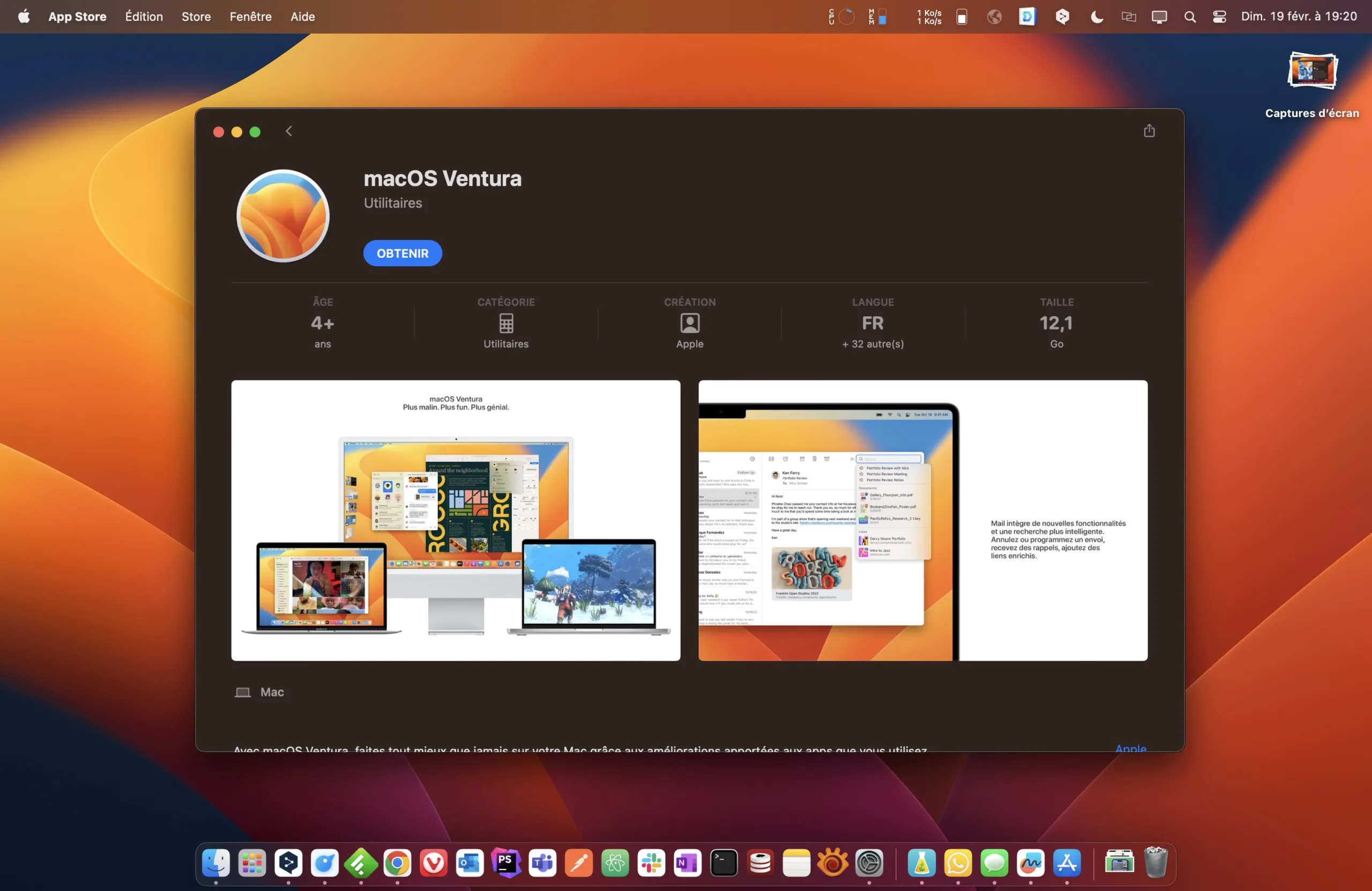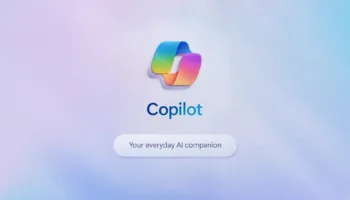macOS Ventura s’accompagne à la fois de nouvelles fonctionnalités et d’améliorations, et d’une nouvelle orientation vers l’unification de l’expérience Mac/iPhone/iPad. Nous avons le Stage Manager, un Spotlight amélioré, Freeform, les applications mobiles Météo et Horloge, une meilleure accessibilité, des mises à jour d’autres applications intégrées, et bien d’autres choses encore.
Comme Monterey avant elle, macOS Ventura ne change pas grand-chose et n’est certainement pas comparable à Big Sur en termes de portée.
Cependant, elle introduit quelques fonctions de productivité bienvenues, des améliorations générales et la plus grande refonte visuelle de l’application Paramètres système que nous ayons vus depuis longtemps.
Gestion des fenêtres avec Stage Manager
Étant donné la popularité des MacBook, une fonctionnalité comme celle-ci est indispensable pour vous aider à tirer le meilleur parti de votre espace d’écran limité. Elle peut être utilisée conjointement avec Mission Control et Spaces ou les remplacer complètement, mais il faut un peu de temps pour s’y habituer.
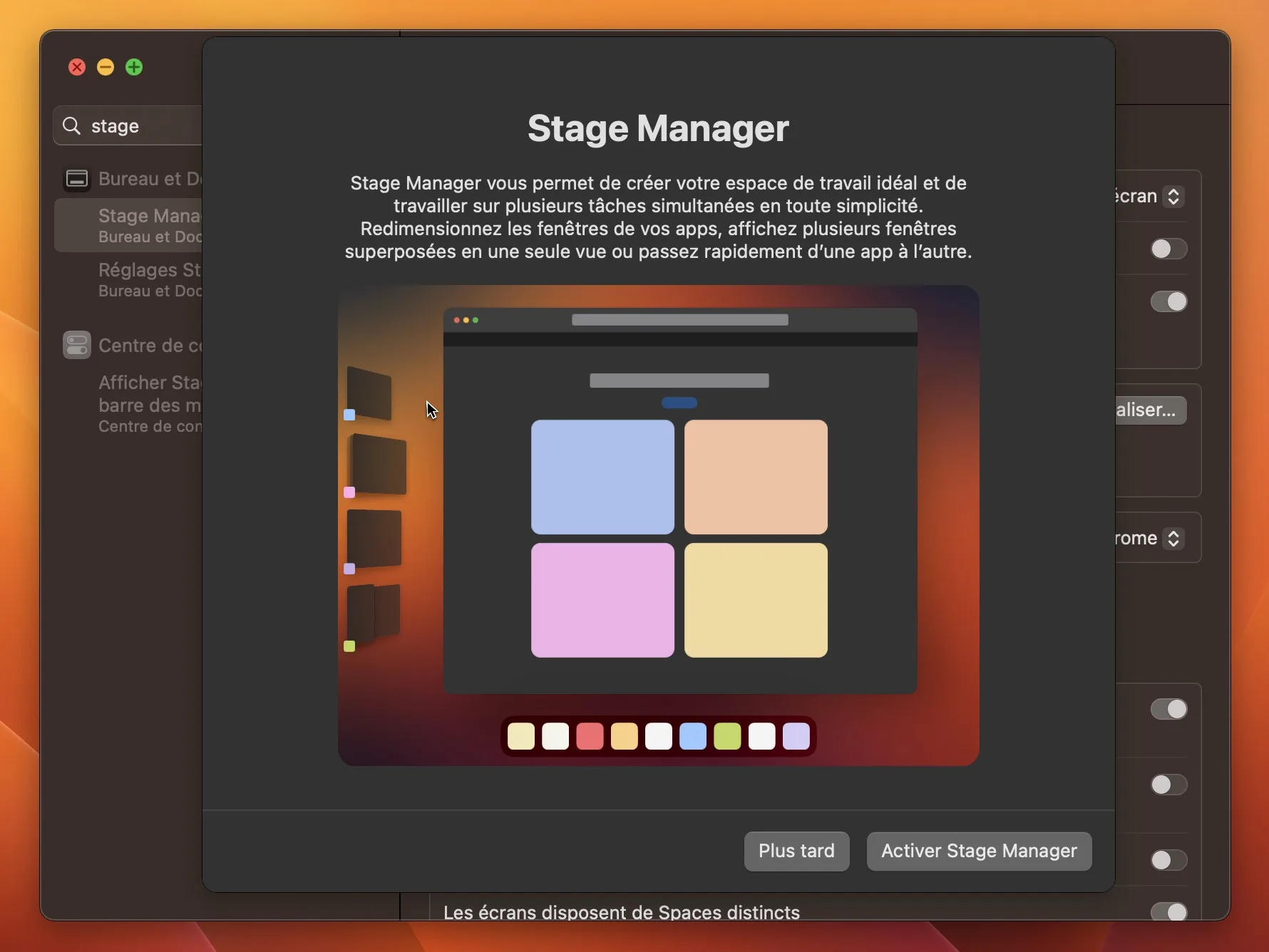
Lorsqu’il est actif, des aperçus de toutes vos fenêtres sont affichés sur le côté gauche de l’écran, et vous pouvez cliquer sur l’une d’entre elles pour la mettre au premier plan. Toute fenêtre qui se trouvait sur l’écran sera déplacée vers la gauche, ce qui vous permet de vous concentrer sur une seule tâche à la fois. Bien entendu, vous pouvez également créer des groupes de fenêtres pour garder plusieurs éléments à l’écran en même temps.
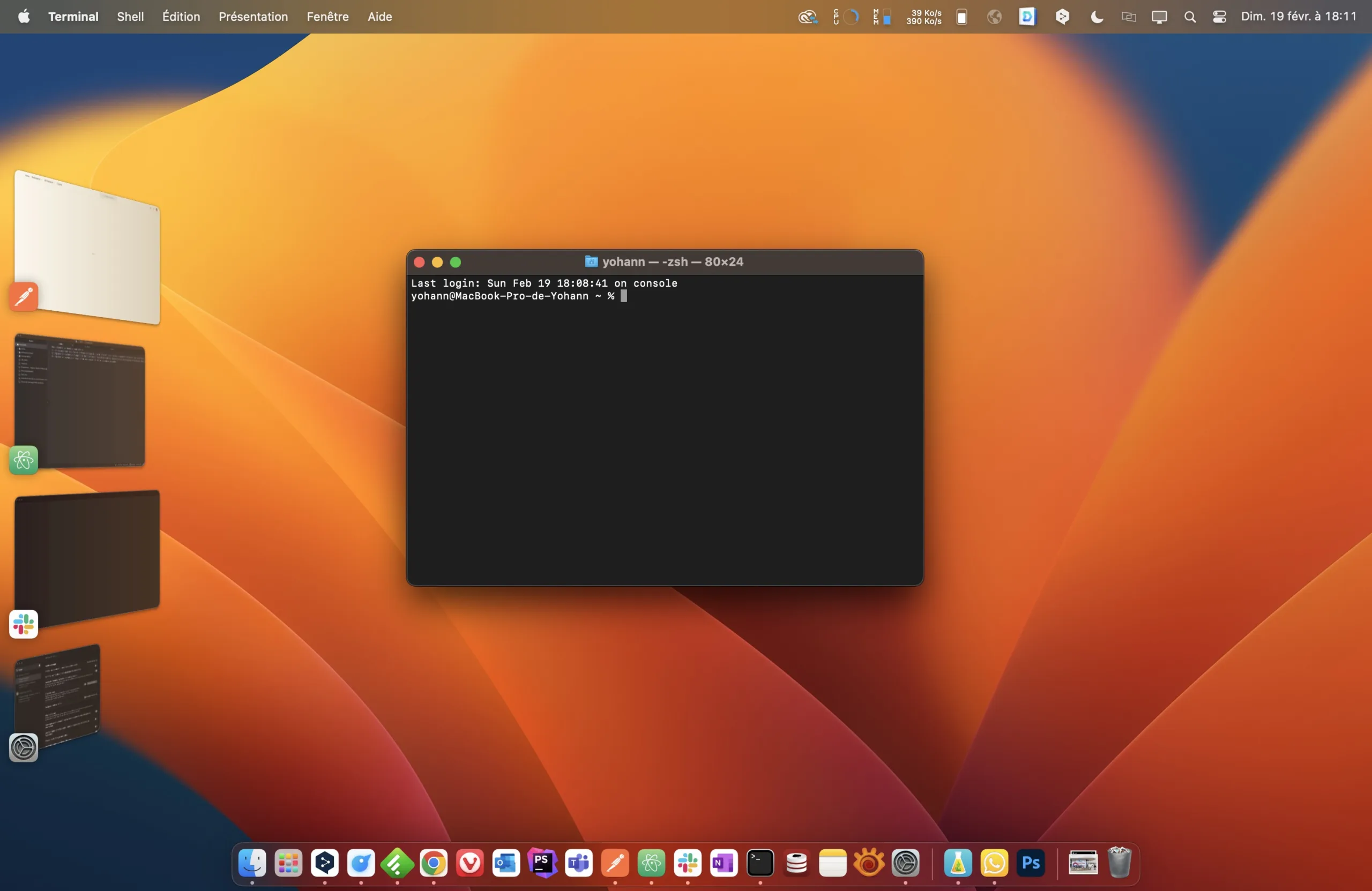
La fonctionnalité fonctionne assez bien dans la pratique, mais même après un certain temps, on a l’impression d’être un peu à côté de la plaque. Cela peut être dû à la nouveauté, aux animations lentes qui ne peuvent pas être désactivées, ou au fait qu’une partie de votre écran doit être sacrifiée pour les prévisualisations, et qu’elle a pu être occupée par autre chose auparavant. Il semble tout simplement difficile de l’intégrer dans un flux de travail existant auquel vous étiez déjà habitué.
Notez que si votre Dock se trouve sur le côté gauche, Stage Manager sera déplacé vers la droite. De même, si une fenêtre se trouve sur le côté de l’écran, Stage Manager sera toujours disponible, mais vous devrez passer le curseur sur le bord du bureau pour le faire apparaître.
Spotlight devient un peu plus puissant
Spotlight a toujours été très utile, mais des outils tiers analogues offrent beaucoup plus de fonctionnalités, vous permettant de faire à peu près tout à partir d’une simple boîte de recherche. Apple semble en tenir compte, puisque Spotlight a été amélioré avec quelques capacités vues dans ces alternatives.

Vous pouvez maintenant trouver des images à partir de diverses applications et voir des aperçus directement dans Spotlight, et cela fonctionne même pour les recherches sur le Web, bien que ce ne soit pas dans toutes les langues. Le texte en direct vous permet également de trouver des images en fonction du texte contenu.
Des informations supplémentaires sont affichées pour certains types de contenu sur le Web, tels que les artistes, les acteurs, les films, les séries TV et les entreprises. C’est très pratique si vous souhaitez rechercher rapidement quelque chose sans ouvrir un navigateur Web.
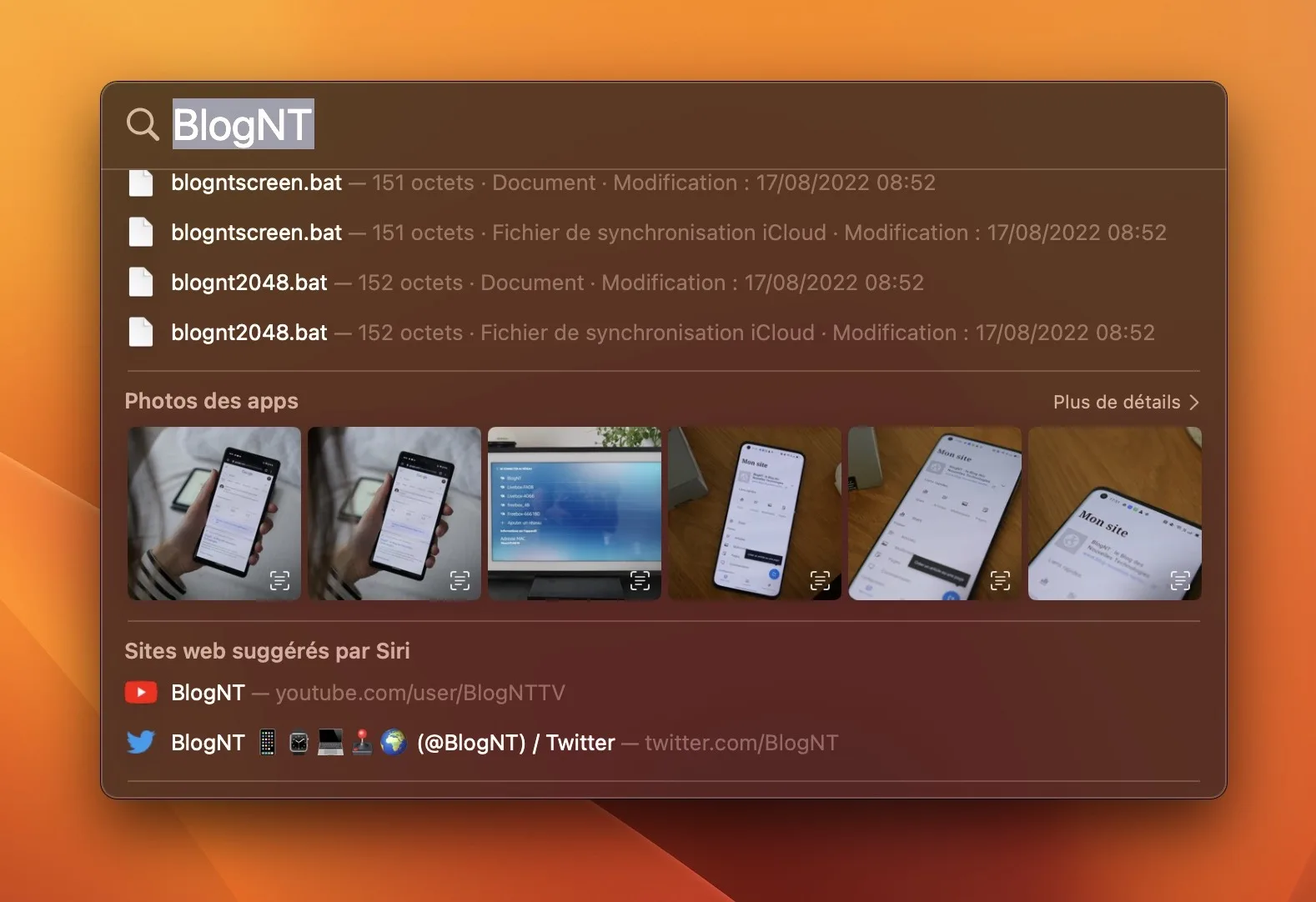
Enfin, des actions rapides sont disponibles pour diverses tâches, comme la création d’une alarme, le réglage d’un minuteur, l’activation du mode Concentration, la recherche d’une chanson sur Shazam et l’exécution de raccourcis. Ces actions peuvent être très utiles, mais elles sont encore limitées par rapport à ce que proposent les applications tierces.
Les paramètres système ont un aspect nouveau mais familier
Bien que ce ne soit pas l’un des plus grands changements de macOS 13, c’est celui que les utilisateurs remarqueront probablement en premier. Le panneau des paramètres est désormais presque identique à celui que l’on voit sur les iPhone et les iPad, dans la foulée de la mise à jour du Centre de contrôle dans macOS Monterey.
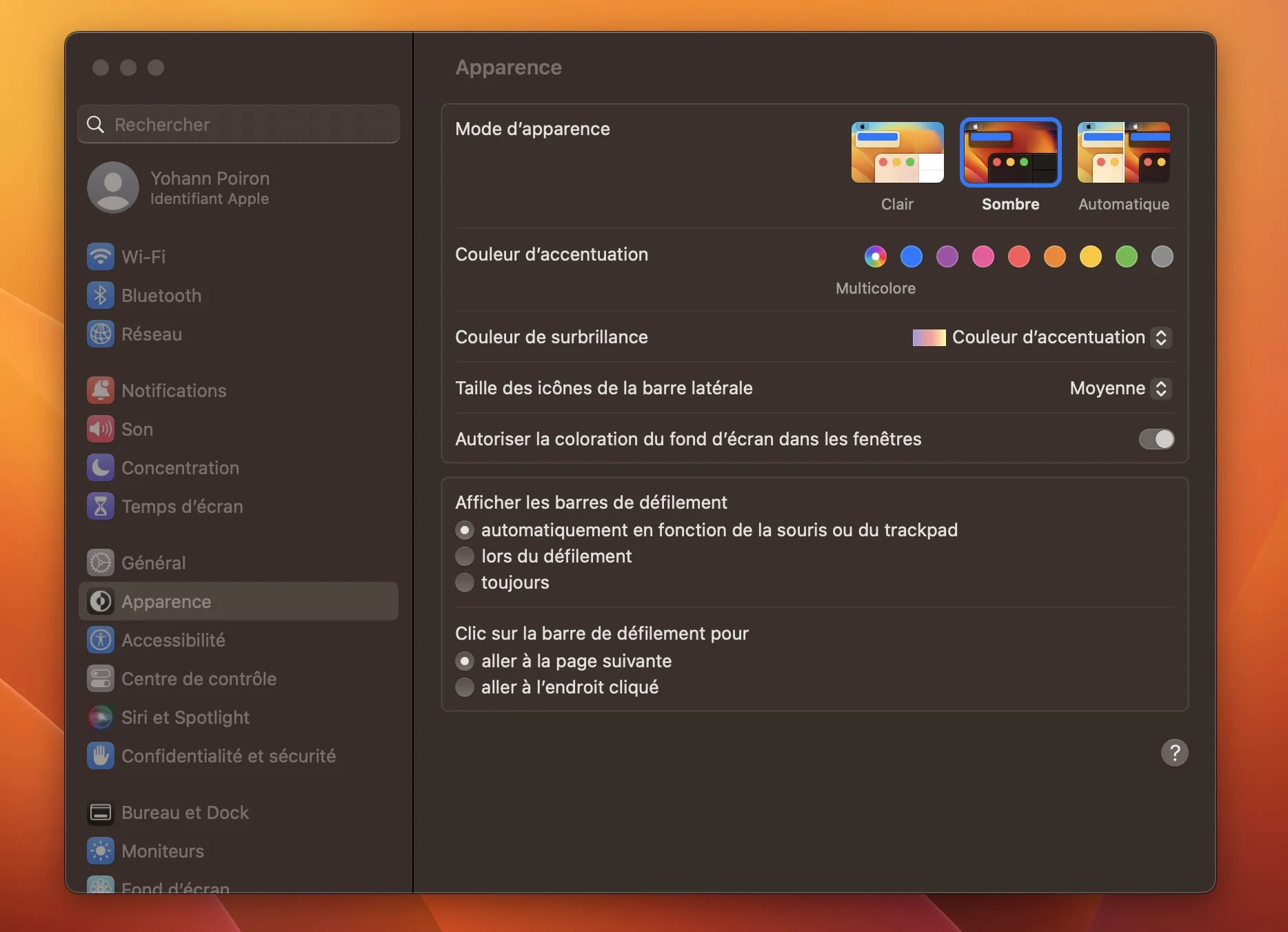
Tout le monde ne semble pas apprécier ce changement, mais je suis personnellement un grand fan de ce nouveau look. Les anciens paramètres système commençaient à être un peu dépassés, et le nouveau design est plus logique. Naturellement, il faudra s’y habituer, car la plupart des utilisateurs avaient déjà appris l’ancienne disposition par cœur.
Continuité de la caméra et Handoff pour FaceTime
Les caméras des iPhone sont difficiles à battre, surtout si on les compare à ceux des MacBook. L’espace disponible dans le cadre de l’écran de votre ordinateur portable pour une caméra est limité, et cela se voit dans la qualité d’image qu’elle offre. Mais comme la plupart des utilisateurs de Mac possèdent également un iPhone, l’utilisation conjointe des deux appareils vous offre le meilleur des deux mondes.
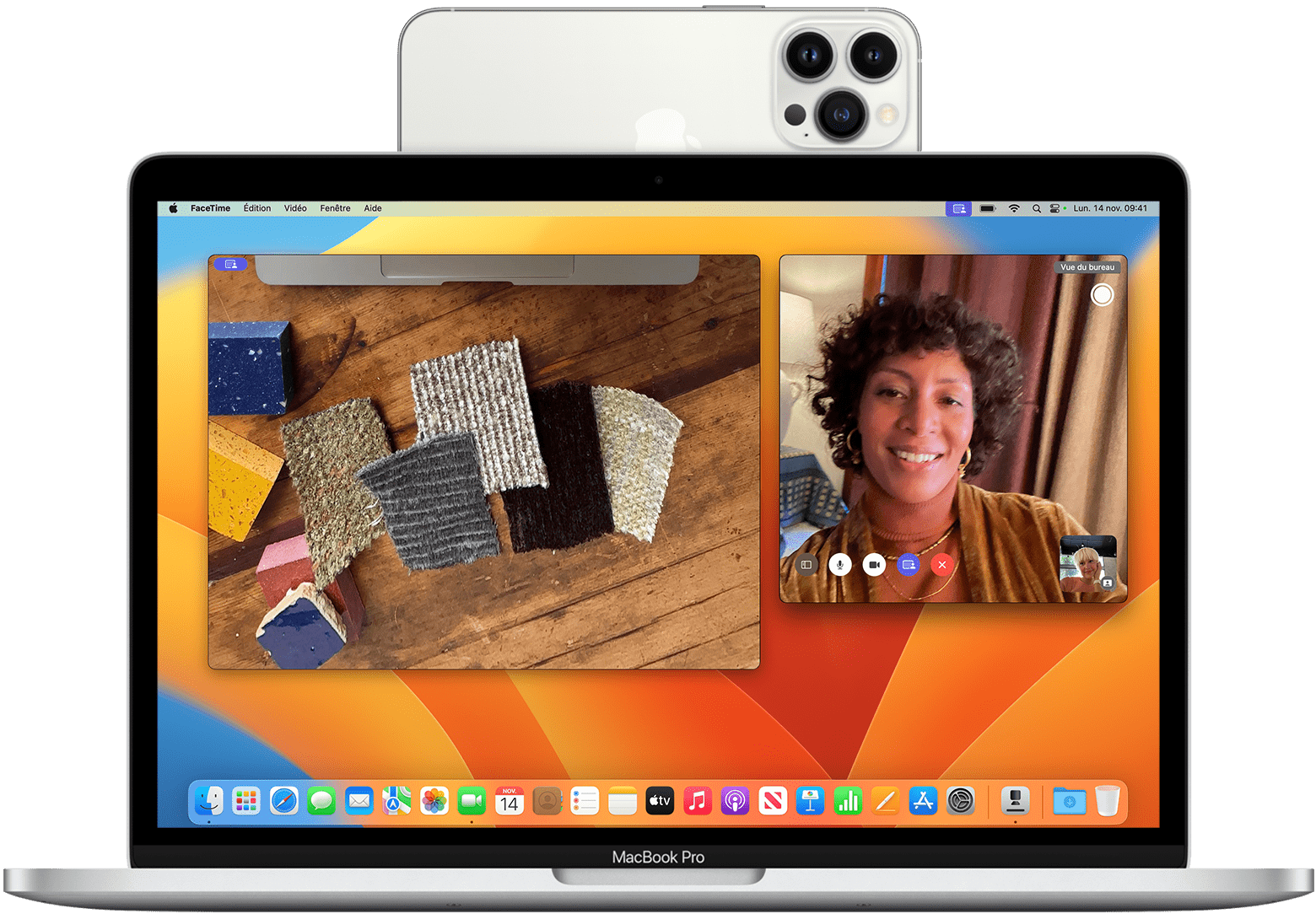
Avec Continuité de la caméra, votre Mac bascule sur l’appareil photo de votre iPhone lorsque les deux appareils sont proches. Vous pouvez utiliser les modes portrait, scène centrale et lumière de studio, et Desk View exploite la caméra ultra-large de votre iPhone pour générer une vue de dessus de votre bureau. Le moins que l’on puisse dire, c’est que c’est astucieux et que cela fonctionne étonnamment bien dans la pratique.
La fonction Handoff facilite la transition entre votre Mac et vos appareils mobiles lors d’un appel FaceTime. La transition est transparente et les casques Bluetooth font la transition en même temps.
Photothèques et vidéothèques partagées depuis iCloud
Si vous partagez beaucoup de photos ou de clips avec vos amis ou votre famille, les réseaux sociaux semblent souvent être le moyen le plus simple de le faire, mais ils présentent des inconvénients évidents. Pour offrir une alternative plus simple, Apple vous permet désormais de créer des bibliothèques partagées dans Photos, auxquelles plusieurs personnes peuvent accéder et qu’elles peuvent gérer.
Vous pouvez choisir qui a accès à quel contenu, et chacun peut ajouter des médias et apporter des modifications. C’est un excellent moyen de partager du contenu avec un petit groupe d’amis ou de membres de la famille, et cela vous permet d’éviter à la fois les tracas et la perte de qualité du partage sur les réseaux sociaux.
Messages — modifier, annuler et collaborer
Comme nous l’avons vu pour la première fois dans iOS 16, l’application Messages de macOS vous permet maintenant aussi de modifier un message que vous venez d’envoyer ou simplement de le désenvoyer. Et pour le cas où vous voudriez traiter quelque chose plus tard, vous pouvez marquer les messages vus comme non lus.
De plus, la fonction SharePlay est désormais prise en charge dans Messages, ce qui vous permet de participer à des activités synchronisées avec vos amis tout en discutant avec eux, notamment regarder des films, écouter des chansons ou même jouer à des jeux. Bien sûr, cela ne fonctionnera qu’avec Apple TV+, Apple Music et Game Center.
La collaboration est également facilitée par l’utilisation de Messages. Vous pouvez envoyer des invitations à travailler ensemble sur certains types de documents avec Pages, Numbers, Notes et Keynotes, ainsi que des groupes d’onglets Rappels et Safari.
Mises à jour de Mail et Safari
Vous disposez désormais de davantage d’options lorsque vous envoyez des messages, ce qui vous permet de les programmer pour plus tard, d’ajouter des liens riches et de préparer des suivis. Vous pouvez également annuler l’envoi d’un message pendant 30 secondes s’il a été envoyé par erreur ou s’il nécessite des modifications supplémentaires.
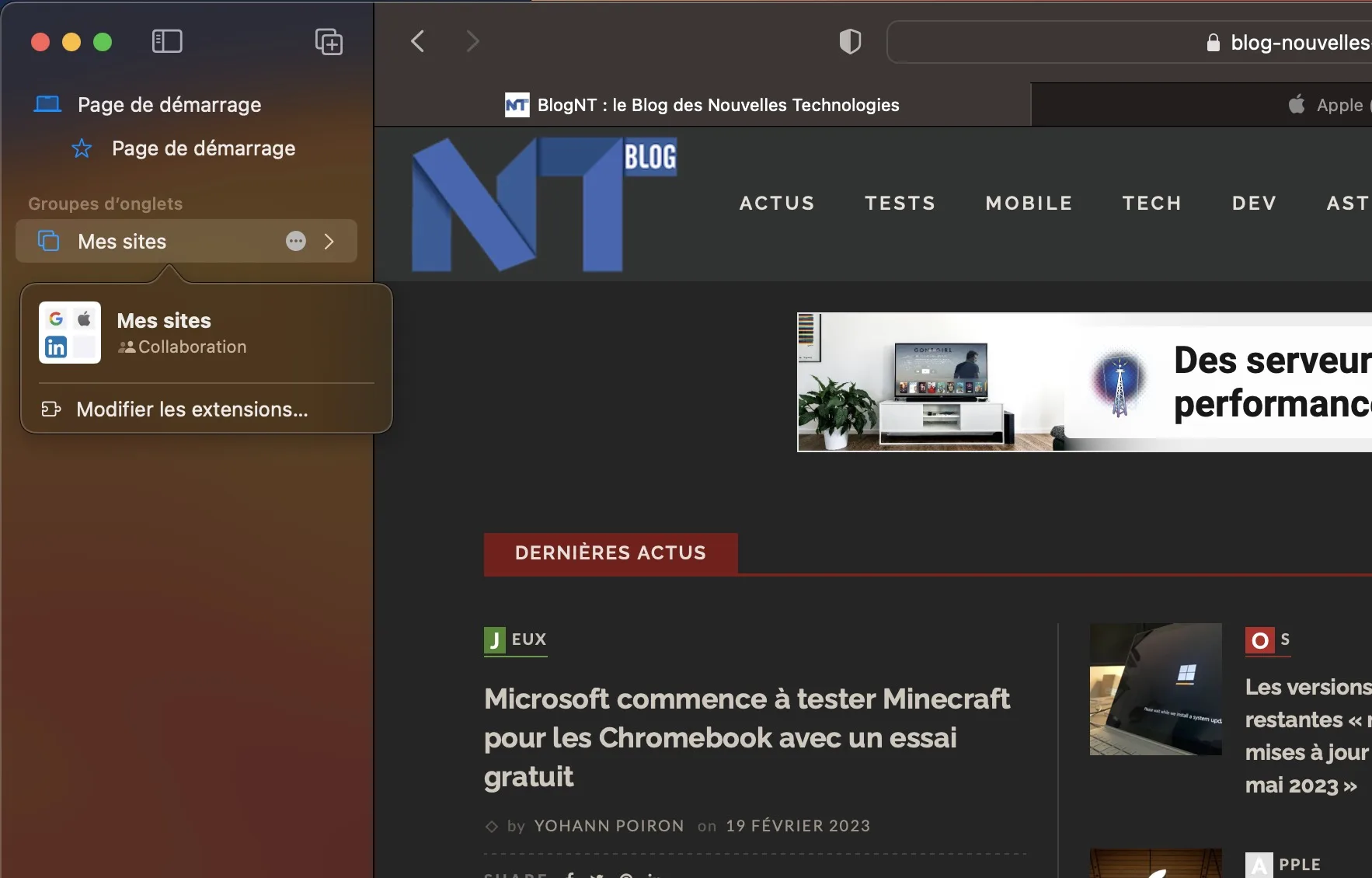
Safari vous permet de créer des groupes d’onglets partagés, qui seront accessibles aux autres et pourront être modifiés par plusieurs personnes. Cette fonctionnalité est particulièrement utile pour planifier des activités avec vos amis, mais il existe de nombreux autres cas d’utilisation, et elle est très facile à configurer.
Améliorations de l’accessibilité
Les sous-titres en direct génèrent automatiquement des transcriptions à partir de contenu multimédia ou même de conversations lors d’appels FaceTime. En outre, vous pouvez utiliser la synthèse vocale pour que votre Mac prononce à voix haute ce que vous tapez. Ainsi, vos interlocuteurs peuvent écouter ce que vous dites même s’ils ne sont pas en mesure de lire ce que vous tapez.
La dictée est également améliorée, ce qui vous permet de fournir une entrée vocale lettre par lettre, ce qui vous aidera à épeler des noms ou des adresses difficiles ou simplement des orthographes peu communes de certains mots.
Si vous ou vos amis rencontrez des difficultés dans un jeu, vous pouvez combiner la saisie de deux manettes afin d’obtenir ou de fournir un peu d’aide en cas de besoin.
Une nouvelle vie pour les jeux sur les Mac Apple Silicon
La puissance des GPU intégrés Apple Silicon a rendu le jeu sur Mac plus viable que jamais, et Apple cherche à aller encore plus loin. L’Upscaling semble être l’avenir du jeu en haute résolution, et vous pouvez maintenant profiter de MetalFX Upscaling pour obtenir de meilleures fréquences d’images sans diminuer la résolution. Notez que cette fonctionnalité est également prise en charge sur les cartes dédiées AMD et les cartes graphiques intégrées Intel.
Lorsque vous jouez depuis Game Center, vous pouvez rejoindre les parties beaucoup plus facilement lorsque vous discutez avec quelqu’un sur FaceTime ou Messages. En parlant de Game Center, le tableau de bord a également été redessiné, offrant une disposition plus moderne pour suivre vos amis.
Météo, horloge et Freeform
Une application Météo dédiée est désormais disponible sur macOS, et c’est la même que celle que vous connaissez sur iOS, qui a récemment été portée sur iPadOS également. Elle fonctionne bien, avec les mêmes fonctionnalités que vous obtenez sur iOS, mais il serait bien d’avoir l’option d’afficher la température actuelle dans la barre de menu, quelque chose pour lequel de nombreux utilisateurs comptent sur des applications tierces.
De même, l’application Horloge est pratiquement identique à celle d’iOS. Vous pouvez voir l’heure dans d’autres lieux, créer des alarmes et définir des minuteurs, qui sont également affichées dans la barre de menu.
Freeform est une nouvelle application récemment apparue qui fonctionne comme un tableau blanc virtuel où plusieurs personnes peuvent apporter des contributions en temps réel, et il devrait être un excellent outil pour le travail à distance et les séances de brainstorming.
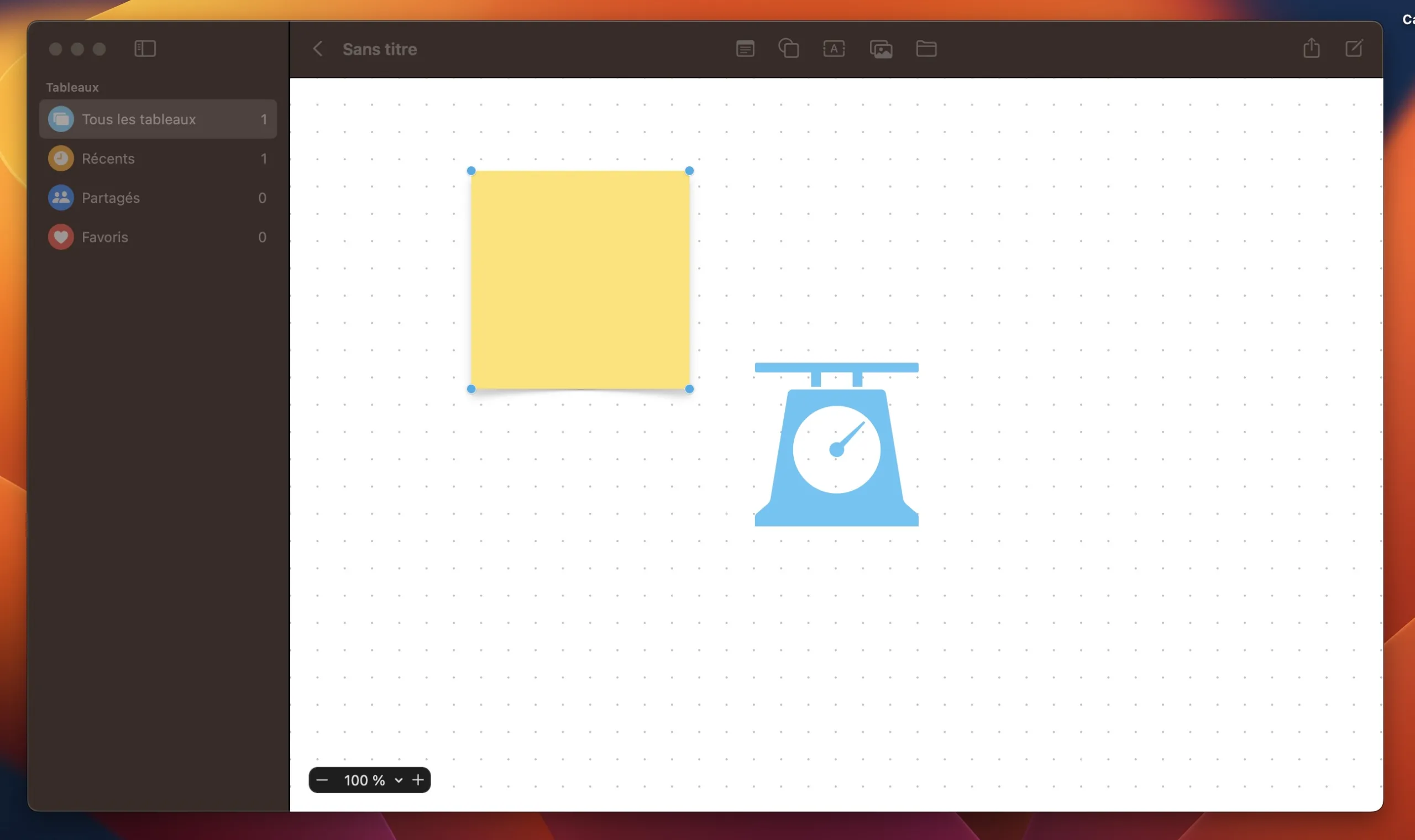
Combler le fossé entre les ordinateurs de bureau et les appareils mobiles d’Apple
Le fait qu’Apple souhaite améliorer l’intégration dans son écosystème n’est pas nouveau. Les Mac, iPhone et iPad reçoivent tous des fonctionnalités qui étaient déjà disponibles sur l’une des autres plateformes, parfois avec peu ou pas de changements, et beaucoup d’efforts sont déployés pour homogénéiser les interfaces utilisateur.
Stage Manager est sorti en même temps sur macOS et iPadOS, avec des fonctionnalités presque identiques, des applications mobiles comme Météo et Horloge ont fait leur apparition sur les Mac, Monterey nous a donné le Control Center d’iOS, et la liste est longue. Ajoutez à cela le fait que les Mac Apple Silicon peuvent exécuter des applications iOS/iPadOS, avec plus ou moins de succès, et la tendance devient évidente.
Comme une note intéressante, iPadOS 16 étant publié en même temps que macOS 13, par opposition à iOS 16, peut souligner l’intention d’Apple de rapprocher iPadOS de macOS au lieu d’iOS, un mouvement commencé lorsque les deux systèmes d’exploitation mobiles ont divergé en 2019. Si nous ne pouvons pas obtenir macOS sur les iPad, je suppose qu’un iPadOS analogue à macOS est la prochaine meilleure chose.